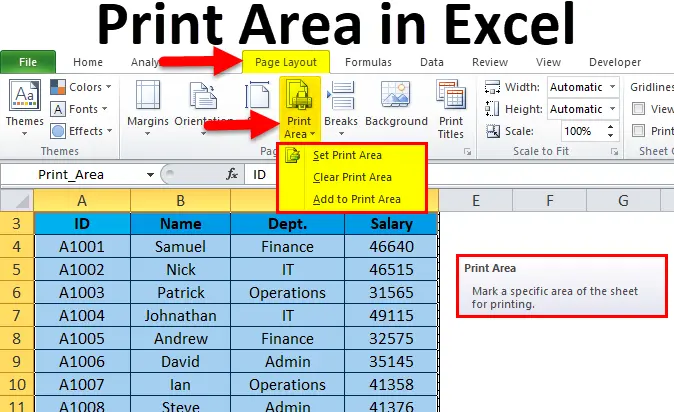txheem
Feem ntau, tom qab ua tiav ua haujlwm nrog lub rooj hauv Excel, koj yuav tsum luam tawm cov txiaj ntsig tiav. Thaum koj xav tau tag nrho cov ntaub ntawv, nws yooj yim xa tag nrho cov ntaub ntawv mus rau lub tshuab luam ntawv. Txawm li cas los xij, qee zaum muaj xwm txheej thaum nws tsim nyog xaiv tsuas yog qee qhov chaw rau luam tawm ntawm tag nrho cov ntaub ntawv. Nyob rau hauv cov ntaub ntawv no, koj yuav tsum tau siv lub built-in nta ntawm qhov kev pab cuam, teem ib ntus los yog mus tas li chaw rau luam ntawv cov ntaub ntawv.
Txoj hauv kev los Customize Print Area hauv Excel
Muaj ob txoj hauv kev los tsim thiab kho qhov chaw luam tawm ntawm Excel spreadsheets:
- Ib qhov kev pab cuam ib zaug ua ntej xa ib daim ntawv los luam tawm. Nyob rau hauv cov ntaub ntawv no, cov tsis nkag mus yuav rov qab mus rau thawj zaug tam sim ntawd tom qab luam cov ntaub ntawv. Koj yuav tau rov ua cov txheej txheem ua ntej luam tawm tom ntej.
- Txhim kho qhov chaw luam tawm tas li, yog li koj tsis tas yuav rov kho dua yav tom ntej. Txawm li cas los xij, yog tias koj xav luam cov rooj sib txawv nrog ntau qhov chaw, koj yuav tsum rov kho qhov program.
Txhua txoj hauv kev yuav tau tham txog ntau yam hauv qab no.
Kev hloov kho ntawm cov chaw luam tawm tsis tu ncua
Txoj kev no yuav muaj feem cuam tshuam yog tias cov ntxhuav koj ua haujlwm nrog tas li xav tau hloov chaw rau luam ntawv.
Ua tib zoo mloog! Peb yuav tsum tsis txhob hnov qab tias yog tias yav tom ntej koj yuav tsum rov sau cov ntaub ntawv thawj zaug, txhua qhov chaw yuav tsum tau nkag mus ntxiv.
Tus txheej txheem:
- Xaiv tag nrho cov cell uas nws cov ntaub ntawv koj xav luam tawm. Qhov no tuaj yeem ua tiav nrog cov yuam sij keyboard (cov khawm navigation) lossis los ntawm kev tuav lub LMB thiab maj mam txav tus nas mus rau qhov chaw xav tau.
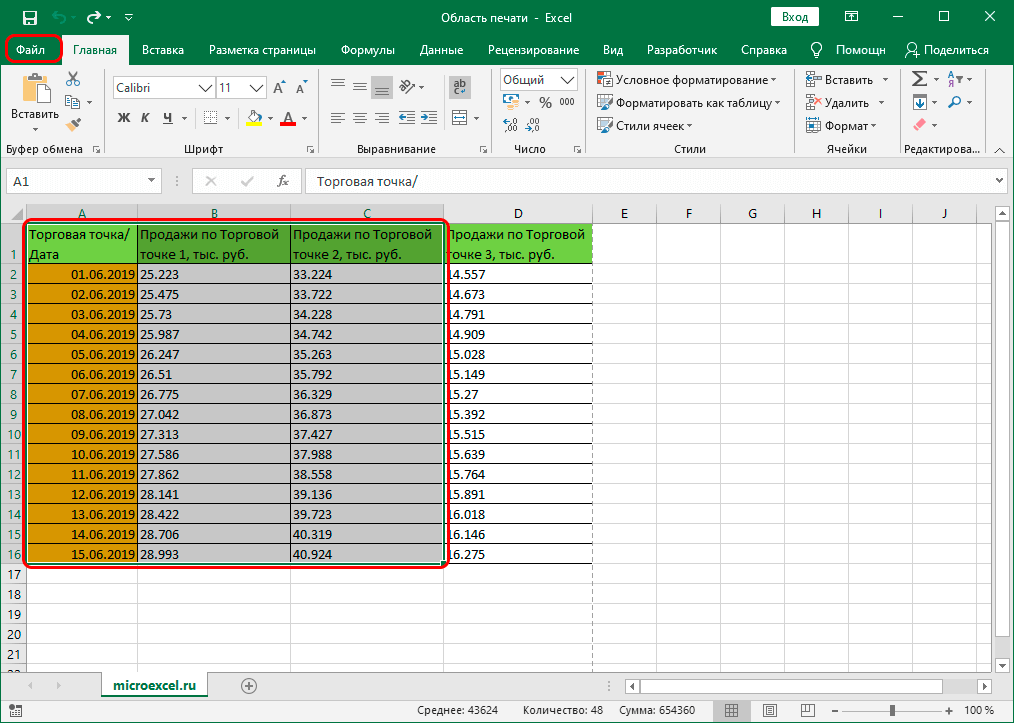
- Thaum qhov xav tau ntau ntawm cov hlwb raug cim, koj yuav tsum mus rau "Cov ntaub ntawv" tab.
- Hauv cov ntawv qhia zaub mov uas qhib, xaiv "Print" muaj nuj nqi.
- Tom ntej no, koj yuav tsum tau teeb tsa cov kev xaiv luam tawm rau cov kab uas tau xaiv. Muaj peb txoj kev xaiv: luam tag nrho phau ntawv ua haujlwm, luam cov nplooj ntawv nkaus xwb, lossis luam ib qho kev xaiv. Koj yuav tsum xaiv qhov kev xaiv kawg.
- Tom qab ntawd, thaj chaw saib ua ntej ntawm cov ntawv luam tawm ntawm cov ntaub ntawv yuav tshwm sim.
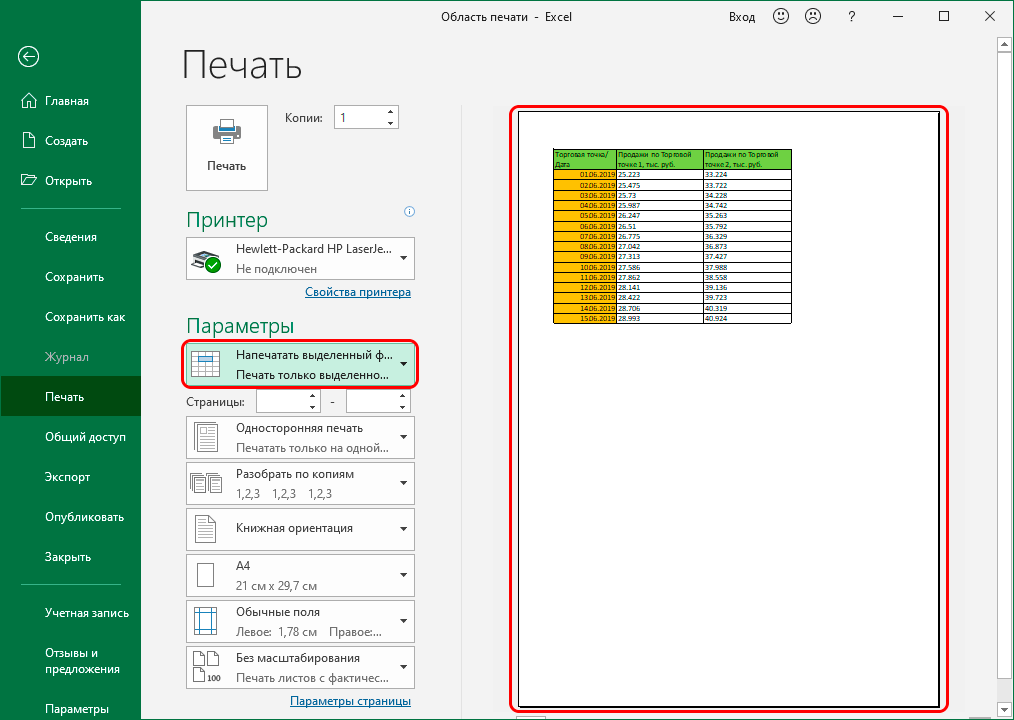
Yog tias cov ntaub ntawv tso tawm sib haum rau ib qho uas yuav tsum tau luam tawm, nws tseem yuav tsum nyem lub pob "Print" thiab tos kom tiav cov ntawv luam tawm los ntawm lub tshuab luam ntawv. Thaum luam ntawv tiav lawm, cov kev teeb tsa yuav rov qab mus rau qhov chaw pib.
Txhim kho qhov tsis sib xws rau txhua cov ntaub ntawv
Thaum koj xav tau luam tawm tib cheeb tsam ntawm lub rooj (ntau cov ntawv luam ntawm lub sijhawm sib txawv lossis hloov cov ntaub ntawv hauv cov hlwb uas tau xaiv), nws yog qhov zoo dua los teeb tsa cov ntawv luam ruaj ruaj kom tsis txhob hloov cov chaw ntau zaus. Txheej txheem:
- Xaiv qhov xav tau ntau ntawm cov hlwb los ntawm cov lus dav dav (siv ib qho ntawm txoj kev yooj yim).
- Mus rau "Page Layout" tab ntawm lub ntsiab toolbar.
- Nyem rau ntawm qhov "Print Area" xaiv.
- Yuav muaj ob txoj kev xaiv rau kev ua ntxiv - "Nug" thiab "Tshem tawm". Koj yuav tsum xaiv thawj tus.
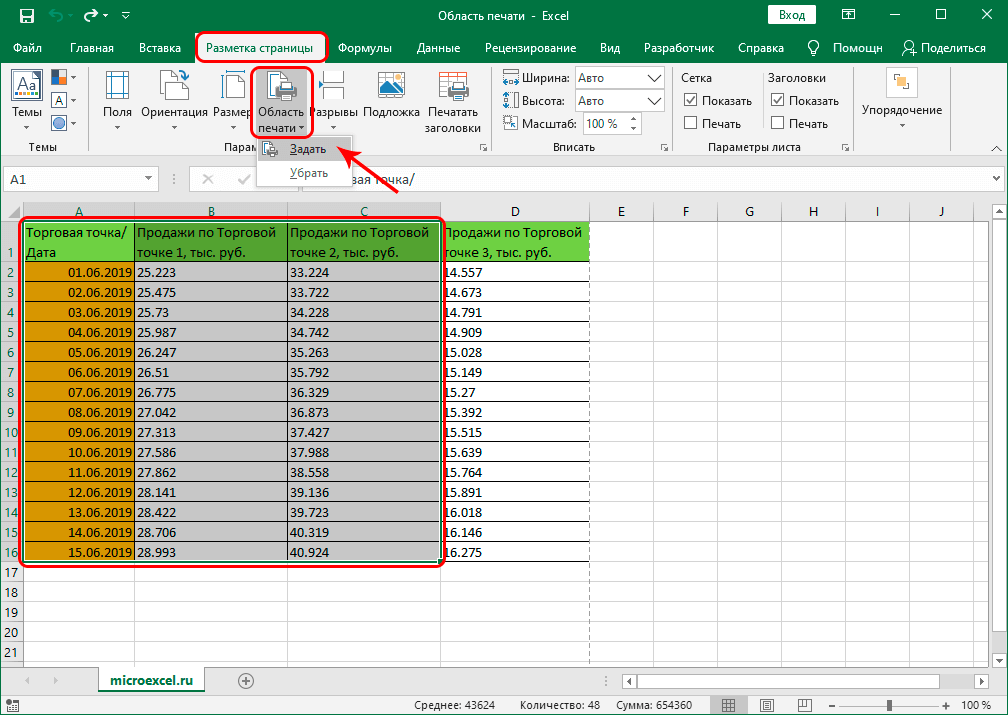
- Qhov kev pab cuam yuav cia li kho qhov chaw xaiv. Nws yuav tshwm sim thaum twg tus neeg siv nkag mus rau ntu luam tawm.
Txhawm rau txheeb xyuas qhov tseeb ntawm cov ntaub ntawv, koj tuaj yeem ua qhov saib ua ntej los ntawm cov ntawv luam tawm. Koj tuaj yeem txuag cov teeb tsa tsis tau los ntawm nyem rau ntawm lub cim floppy disk nyob rau sab laug sab sauv lossis dhau ntawm "Cov Ntaub Ntawv" ntawv qhia zaub mov.
Teem ntau qhov chaw luam tawm
Qee lub sij hawm koj yuav tsum tau luam ntau qhov clippings los ntawm tib daim ntawv nthuav dav hauv Excel. Txhawm rau ua qhov no, koj yuav tsum tau hloov me ntsis qhov kev txiav txim ntawm kev ua los ntawm kev ntxiv ib kauj ruam nruab nrab:
- Xaiv thawj thaj chaw rau luam ntawv nrog cov nas nyees khawm lossis cov yuam sij navigation ntawm cov keyboard. Hauv qhov no, nws yog ib qho tseem ceeb kom tuav lub pob "CTRL".
- Yog tsis tso lub khawm "CTRL", xaiv qhov seem uas koj xav luam tawm.
- Mus rau "Page Layout" tab.
- Los ntawm Pab Pawg Teeb tsa nplooj ntawv, xaiv qhov chaw luam ntawv.
- Nws tseem yuav ntxiv cov cim yav dhau los, raws li tau piav qhia saum toj no.
Tseem ceeb! Ua ntej koj pib luam tawm ntau qhov chaw ntawm lub rooj, koj yuav tsum xav txog tias txhua tus ntawm lawv yuav raug luam tawm ntawm ib daim ntawv cais. Qhov no yog vim qhov tseeb tias rau kev luam ntawv sib koom ua ke ntawm ib daim ntawv, cov kab yuav tsum nyob ib sab.
Ntxiv ib Cell rau ib cheeb tsam
Lwm qhov teeb meem tshwm sim yog ntxiv ib lub xov tooj uas nyob ib sab mus rau thaj chaw uas twb tau xaiv lawm. Ua li no, tsis tas yuav rov pib dua cov chaw thiab hloov lawv mus rau qhov tshiab.. Koj tuaj yeem ntxiv ib lub xovtooj tshiab thaum tswj cov kab uas twb muaj lawm. Tus txheej txheem:
- Xaiv cov cell uas nyob ib sab los ntxiv rau qhov uas twb muaj lawm.
- Mus rau "Page Layout" tab.
- Los ntawm ntu "Page Options", xaiv qhov "Print Area" muaj nuj nqi.
Ntxiv nrog rau cov txheej txheem kev xaiv, tus neeg siv yuav tau txais kev ua tshiab "Ntxiv rau thaj chaw luam tau". Nws tseem mus xyuas cov txiaj ntsig tiav los ntawm lub qhov rais saib ua ntej.
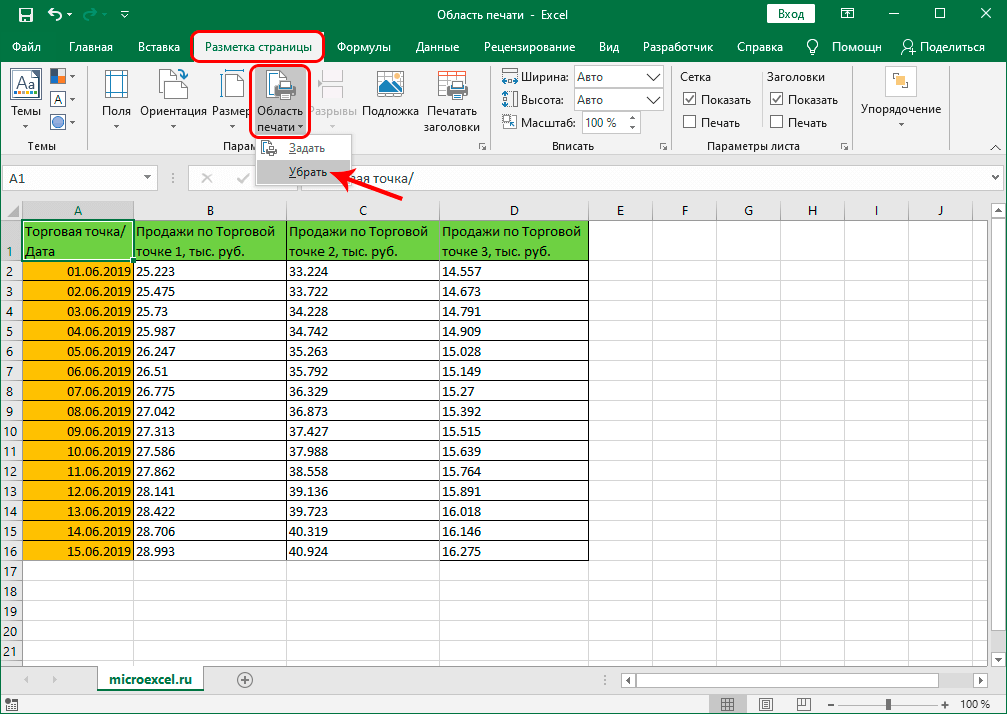
Pib dua
Thaum tag nrho cov ntaub ntawv nrog rau ntau yam uas yuav tsum tau luam tawm los yog koj yuav tsum tau hloov cov chaw, koj yuav tsum rov pib dua qhov chaw. Txhawm rau ua qhov no, tsuas yog mus rau "Page Layout" tab, xaiv "Print Area" cuab yeej, nyem lub pob "Tshem tawm". Tom qab ntawd, koj tuaj yeem teem caij tshiab raws li cov lus qhia tau piav qhia saum toj no.

xaus
Los ntawm kev kawm cov txheej txheem tau piav qhia saum toj no, koj tuaj yeem luam cov ntaub ntawv xav tau lossis ib feem ntawm lawv los ntawm Excel nrog lub sijhawm tsawg. Yog tias lub rooj zoo li qub, ntau lub hlwb tshiab tsis tau ntxiv rau nws, nws raug nquahu kom teeb tsa tam sim ntawd cov kev xav tau rau kev luam ntawv kom koj tuaj yeem hloov cov ntaub ntawv hauv cov hlwb uas tau xaiv yam tsis muaj kev teeb tsa yav tom ntej. Yog tias daim ntawv hloov pauv tas li, qhov teeb tsa yuav tsum rov ua dua rau txhua qhov luam tawm tshiab.